X
Nuestro equipo de editores e investigadores capacitados han sido autores de este artículo y lo han validado por su precisión y amplitud.
wikiHow's Content Management Team revisa cuidadosamente el trabajo de nuestro personal editorial para asegurar que cada artículo cumpla con nuestros altos estándares de calidad.
Este artículo ha sido visto 1683 veces.
Este wikiHow te enseñará cómo imprimir varias imágenes en una única hoja de papel en computadora o Mac. Asegúrate de que la computadora esté encendida, llena con el tamaño correcto de papel, y conectada correctamente a la computadora antes de comenzar.
Pasos
Método 1
Método 1 de 2:Usar Windows
Método 1
-
1Abre la carpeta que contenga las imágenes que quieras imprimir.
-
2Selecciona las imágenes que quieras imprimir. Para seleccionar varias imágenes, mantén presionada la tecla Ctrl mientras hagas clic en cada archivo. También podrás hacer clic y arrastrar el ratón sobre las imágenes.
-
3Haz clic derecho en las imágenes que hayas seleccionado. Esto abrirá un menú contextual.
-
4Haz clic en Imprimir en el menú. Esto abrirá una pantalla de vista previa de impresión que te mostrará las imágenes que hayas elegido para imprimir.
-
5Haz clic en la opción Hoja de contactos. Se encuentra en la parte derecha de la ventana, y quizá tengas que navegar hacia abajo para encontrarla. Esta opción permite imprimir hasta 35 imágenes en una sola página. En caso de que no te guste el resultado en la vista previa, prueba con alguna de las siguientes opciones:
- Bolsillo te permitirá incluir hasta nueve imágenes en una única hoja de papel.
- En caso de que solo vayas a imprimir dos imágenes, podrás elegir imprimirlas en una única página de 10 x 15 cm (4 x 6 pulgadas) o 13 x 18 cm (5 x 7 pulgadas).
- Si vas a imprimir cuatro imágenes, podrás elegir la opción de 9 x 13 cm (3,5 x 5 pulgadas).
-
6Haz clic en Imprimir. Las imágenes que hayas seleccionado se imprimirán en una única hoja de papel.
- Es posible que primero tengas que seleccionar el nombre de la impresora en el menú desplegable "Impresora".
Método 2
Método 2 de 2:Usar macOS
Método 2
-
1Abre la carpeta que contenga las imágenes que quieras imprimir.
-
2Selecciona las imágenes que quieras imprimir. Para seleccionar varias imágenes, mantén presionada la tecla ⌘ Cmd mientras haces clic en cada imagen. También puedes hacer clic y arrastrar el ratón sobre las imágenes.
-
3Haz clic en el menú Archivo. Esta opción se encuentra en la esquina superior izquierda de la ventana.
-
4Haz clic en Imprimir. Esta opción aparecerá en el menú desplegable después de que hagas clic en Archivo. Esto abrirá una pantalla de vista previa de impresión que mostrará las imágenes que hayas elegido para imprimir.
-
5Haz clic en la opción Hoja de contactos. Se encuentra en la parte derecha del menú de impresión.
-
6Haz clic en Imprimir. Las imágenes que hayas seleccionado se imprimirán en una única hoja de papel.[1]
- Es posible que primero tengas que seleccionar el nombre de la impresora en el menú desplegable "Impresora".




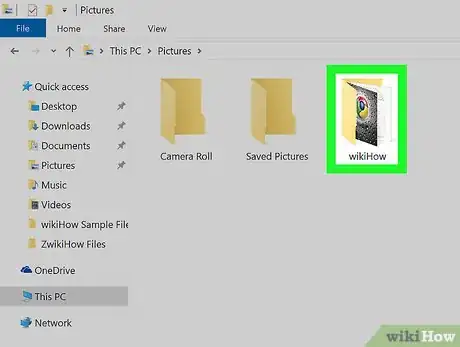
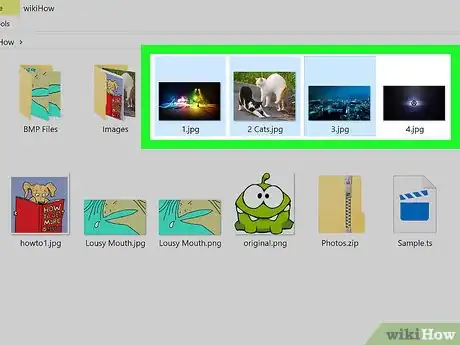
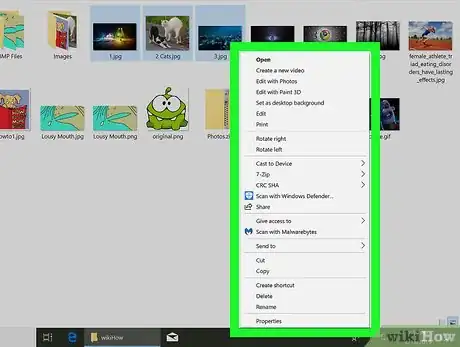
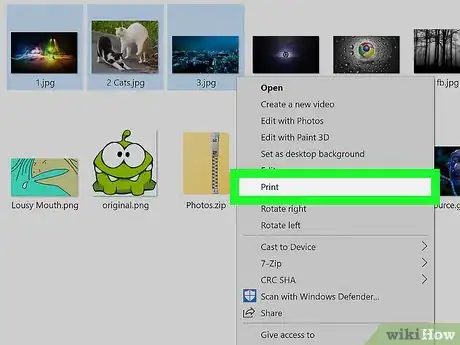
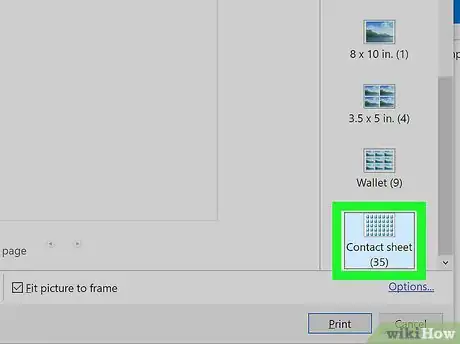
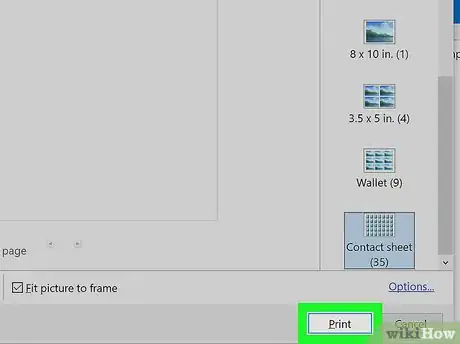
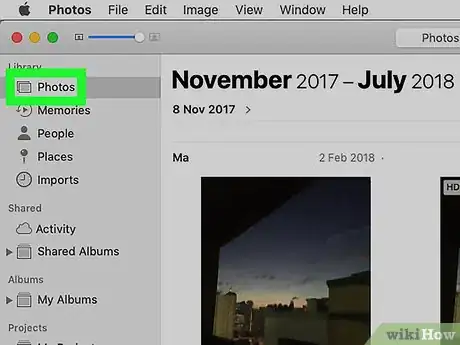
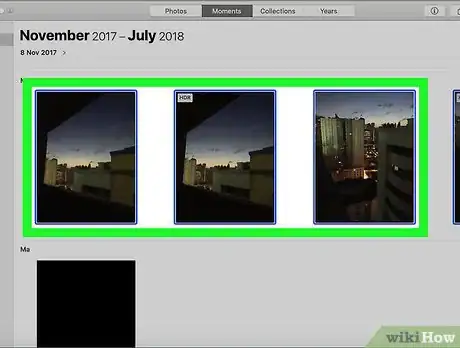
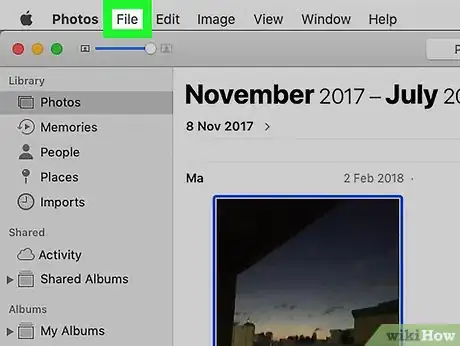
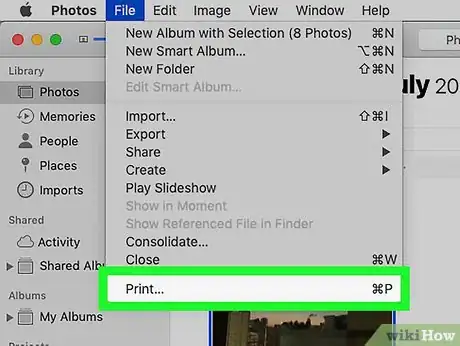
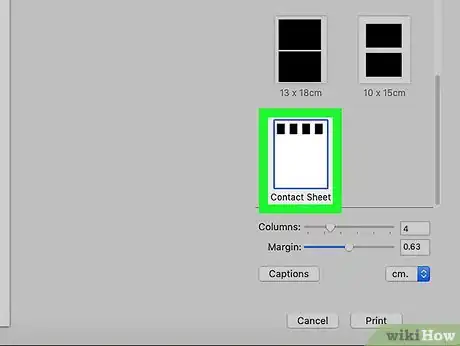
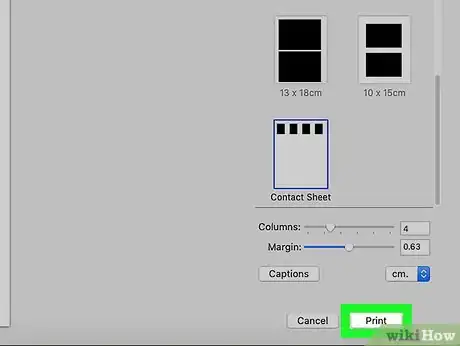
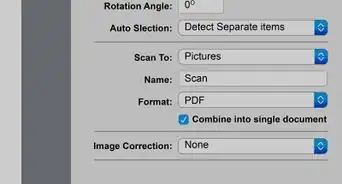
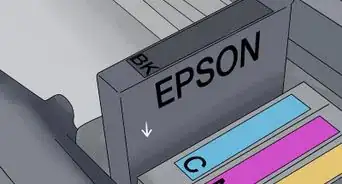
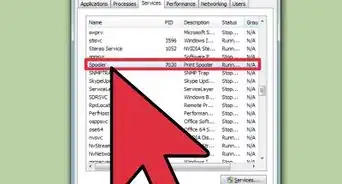



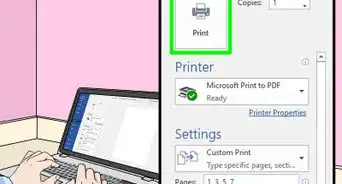
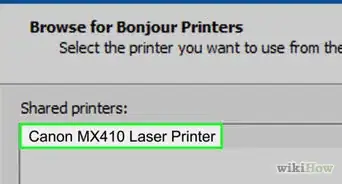
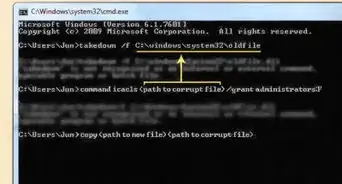
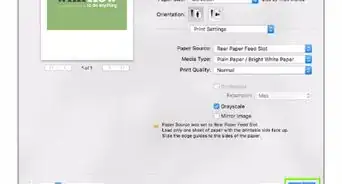
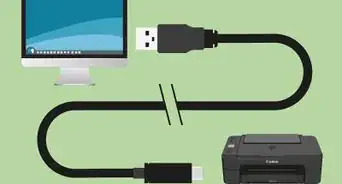
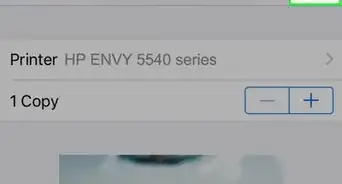
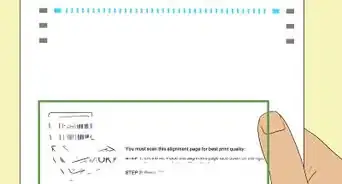
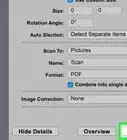

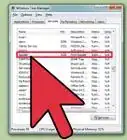


wikiHow's Content Management Team revisa cuidadosamente el trabajo de nuestro personal editorial para asegurar que cada artículo cumpla con nuestros altos estándares de calidad. Este artículo ha sido visto 1683 veces.